
Срок доставки товара в течении 1-3 дней !!!
|
|
Уменьшился размер флешки как восстановить? Как восстановить размер флешки
Как восстановить реальный размер фейковой флешки
 Пару недель назад я рассказывал про фейковую китайскую флешку от Suntrsi на 32Гб, настоящий объем которой, при проверке, оказался 16Гб. Сначала я немного расстроился от такого обмана. Но правильно говорят, что «нет худа без добра». Во-первых, я открыл диспут (спор) и вернул себе всю сумму, затраченную на покупку. Во-вторых, я давно хотел написать инструкцию по правильному ведению споров на Алиэкспресс, но все не было повода. А теперь он есть и я инструкцию-таки напишу как раз на примере данной флешки (это уже в процессе). И, в третьих, появилась возможность сделать инструкцию на восстановление реального объема таких вот фейковых флешек. Вот это мы сегодня и рассмотрим.
Пару недель назад я рассказывал про фейковую китайскую флешку от Suntrsi на 32Гб, настоящий объем которой, при проверке, оказался 16Гб. Сначала я немного расстроился от такого обмана. Но правильно говорят, что «нет худа без добра». Во-первых, я открыл диспут (спор) и вернул себе всю сумму, затраченную на покупку. Во-вторых, я давно хотел написать инструкцию по правильному ведению споров на Алиэкспресс, но все не было повода. А теперь он есть и я инструкцию-таки напишу как раз на примере данной флешки (это уже в процессе). И, в третьих, появилась возможность сделать инструкцию на восстановление реального объема таких вот фейковых флешек. Вот это мы сегодня и рассмотрим.В принципе, фейковой флешкой вполне можно пользоваться безо всяких манипуляций с ее емкостью. Мы с сыном, например, недавно без каких-либо проблем посмотрели с нее фильм «Фантастические твари и где они обитают». Но все будет хорошо до тех пор, пока вы не превысите ее реальный объем. И вот эти данные уже не будут читаться. Поэтому все же есть смысл привести флешку к «нормальному состоянию», тем более, что делается это очень просто.
Вам понадобятся две программы — h3testw (скачать можно здесь) и MyDiskFix (скачать можно здесь).
Сначала запускаете h3testw. Далее вам нужно будет:
1. Выбрать английский язык (если знаете немецкий, можете этот пункт пропустить :)). 2. Выбрать флешку. 3. Запустить проверку флешки на чтение и запись.
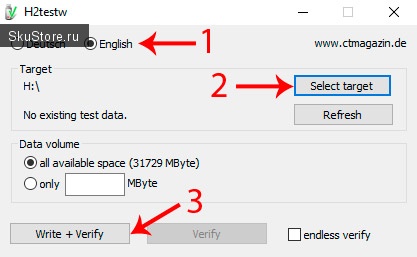
Произойдет сначала запись данных на флешку, а потом попытка их чтения. Вы можете дождаться окончания записи всего объема флешки. Но если вы уже знаете ее реальный объем и вам лень долго ждать, вы можете прервать запись, нажав на кнопку Abort в нужный момент.
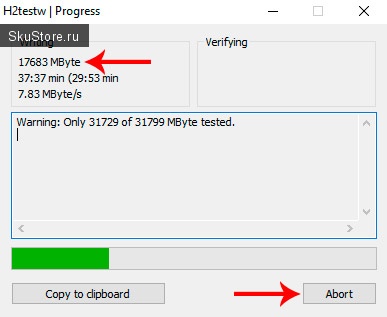
Например, у меня флешка на 32Гб с реальным объемом в 16Гб. И я прервал запись, когда флешка заполнилась на 17.7Гб.
Теперь запускаем тест чтения (Verify).
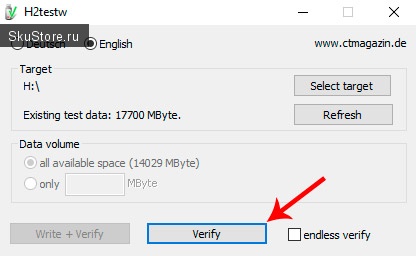
И ждем появления ошибок.
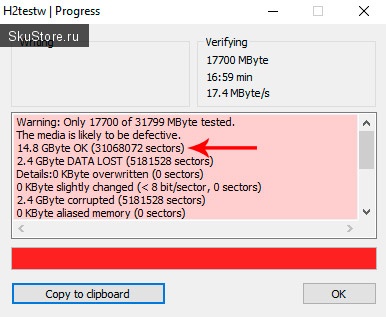
Кстати, данный скриншот — достаточное основание для выигрывания спора на Алиэкспресс. Но я рассказываю про восстановление емкости флешки, поэтому здесь нам понадобиться лишь количество нормальных секторов. У меня это 31068072, у вас будет какая-то другая цифра. Запоминаем их и закрываем h3testw (можно даже не дожидаться окончания тестирования).
Теперь запускаем MyDiskFix. Программа эта китайская, поэтому, если у вас не установлен китайский язык (хе-хе) у вас в ней будут присутствовать проблемы с кодировкой. Но, ничего страшного. Вам нужно:
1. Выбрать флешку. 2. Выбрать нижнюю опцию. 3. Вписать в поле количество секторов (то, что мы запоминали в h3testw). 4. Нажать на кнопку.
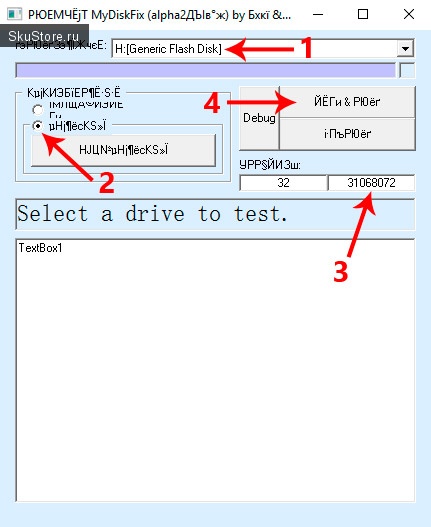
Далее форматируем флешку и смотрим, что нам расскажет Windows в ее «Свойствах».
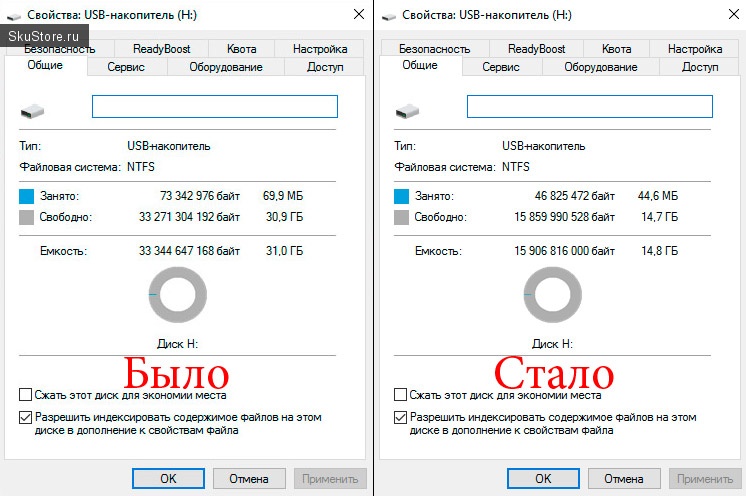
С виду все в порядке, емкость флешки уменьшена до нужных 16Гб. Для чистоты эксперимента я еще раз прогнал флешку через h3testw. Как видите, тест завершился без единой ошибки. Что и требовалось доказать.
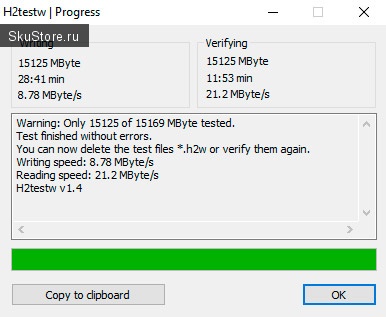
Поскриптум. Меня терзают смутные сомнения. MyDiskFix — китайская программа. И в ней есть возможность изменения количества секторов. Уж не с ее ли помощью ушлые китайцы плодят фейковые флешки. Как думаете?
skustore.ru
Уменьшился размер флешки как восстановить? Как починить
К сожалению, многие люди время от времени сталкиваются с ситуацией, когда на картах flash-памяти уменьшается объем памяти. С этим недавно пришлось столкнуться и мне. Казалось бы, что флешка на 16гб, но после того, как я удалил все файлы на ней без помощи форматирования, она превратилась в карту объемом всего 8гб.
Решить эту проблему не составит ни какого труда даже школьнику, и займет всего пару минут вашего времени, если вы столкнулись с уменьшением памяти.

Первым делом нам нужно попасть в "Диспетчер дисков".
- Зайдите в "Панель управления" (Пуск > Панель управления)
- Найдите и зайдите в пункт "Администрирование". Если у вас Windows 7 или 8 введите в строке поиска (справа сверху) «администрирование» тогда соответвтующий пункт появится в панели управления. Если у вас Windows Vista, то переключите панель управления в «классический вид» в меню слева, если вы уже не сделали этого ранее.
- Открываем пункт "Управление компьютером".
- Заходим в "Управление дисками".

На скриншоте ниже видно что флешка (в моем случае это EOS_DIGITAL J:) как то странно разделена на "Активную" и "Не распределенную" области. Если нажать правой кнопкой мыши по активной области, то видим, что ее нельзя расширить на весь объем флешки или же удалить.

Теперь щелкаем той же самой правой кнопкой по не распределенную область и видим, что тут ситуация еще куда намного хуже:) С этой областью вообще ничего нельзя сделать, кроме просмотра свойств и справки, что в нашем случае не является актуальным.

Ну ладно, ничего страшного. Теперь приступим к лечению карты.

В появившемся окошке пишем diskpart и жмем Eter. Этой командой мы запустили утилиту для работы с дисками имеющую больше возможностей, чем обычные возможности Windows.

Теперь уже в окне утилиты пишем LIST disk и жмем Enter. Эта команда отображает все подключенные к компьютеру диски и flash-карты. Если вы не можете понять в каком из дисков находится ваша флешка то ориентируйтесь на объем памяти. Если в компьютере используется несколько карт памяти с одинаковым объемом, то на время извлеките остальные "исправные" карты.
Моя карта имеет объем 16гб. Диски 0, 1 не подходят, они по 698 Гб что явно больше, это два моих жестких диска. Диск 2 не подходит, он всего 1886 Мб, что менее 2 Гб, это флешка во встроенном cartrider. Диск 3 и 4 пропускаем — они не подключены, остается диск 5 — 15 Гб это наша флешка. Больше всего по объему подходит диск 5 на 15 Гб, но почему 15 а не 16? Это из-за того что производители указывают фактически больший объем на упаковке, чем есть на самом деле. Компьютер считает что в 1 Гб 1024 Мб, а производители считают что в 1 Гб 1000 Мб. Как ни странно но это на самом деле так.

После того, как Мы определили номер диска. В моём случае этот номер — 5. Пишем SELECT disk=5 и нажимаем Enter.

Утилита сообщает, что выбран диск 5. Далее необходимо удалить все разделы с флешки.
Внимание! После удаления разделов все данные на flash-карте пропадут
Пишем CLEAN и нажимаем Enter.

Утилита сообщает, что очистка выполнена успешно. Заходим снова в "Диспетчер дисков" и сверху нажимаем на кнопку "Обновить". Видим что карта теперь не распределена. Щелкаем на не распределенный раздел правой кнопкой и нажимаем "Создать простой том…".

Выставляете необходимые параметры, скорее всего лучше выбрать файловую систему FAT32. Размер кластера выставляете "по умолчанию". Вписываете метку тома, ставим галочку "быстрое форматирование" и нажмите "Далее".

После форматирования свойства flash-карты стали такими, какими они и были раньше.

На этом все, как видите ничего сложного для восстановления не пришлось сделать. Причины разделения томов флеш накопителей могут быть самые разные, например если отформатировать ее в каком либо цифровом носителе или же как в моем случае банальное удаление всех файлов с карты. Но это тема уже отдельной статьи.
Всем удачи!
Рейтинг публикации: Общий бал: 5
Общий бал: 5  Проголосовало: 4
Проголосовало: 4
Еще записи по теме
kantona.ru
Как восстановить первоначальный размер флешки?
Панель управления - Администрирование - Управление компьютером - Запоминающие устройства - Управление дисками удаляешь все разделы с флешки, а потом создаёшь один :) главное не спутай диск и не удаль с другого)
Устанавливаешь Acronics Disk Director и через неё удаляешь тот раздел, который ты создал и опять форматируешь. вот и всё
для работы с разделами есть: Acronis Disk Director 11.0.2121 Home Russian новейшая версия решения для управления жестким диском. Поддерживает операционную систему Windows 7, а также работу с динамическими жесткими дисками. Одновременно пользователю доступны привычные операции изменения раздела жесткого диска, создания, удаления его разделов и ряд других. Продукт включает мультисистемный менеджер загрузки - Acronis OS. Acronis Disk Director 11 Home объединяет функции ряда выпускавшихся ранее утилит Acronis для управления дисками: Менеджер разделов позволяет изменять размер, перемещать, копировать, разбивать и объединять разделы без потери данных. Менеджер загрузки — это многозагрузочная утилита, позволяющая устанавливать на компьютере несколько операционных систем; Утилита восстановления разделов позволяет восстанавливать потерянные или случайно удаленные разделы. Редактор дисков — это инструмент восстановления жестких дисков, позволяющий выполнять специальные операции с жесткими дисками, такие как восстановление загрузочных записей и шестнадцатиричное редактирование. Новые функции программы делают задачи изменения структуры разделов и загрузки новых операционных систем еще более легкими: разбивка разделов, объединение разделов, просмотр содержимого разделов, загрузка с дополнительных жестких дисков, загрузка с компакт-дисков, автоматическое определение операционных систем. Acronis Disk Director 11 Home объединяет в одном приложении наиболее популярные функции управления дисками. Автоматическое и ручное изменение размера, копирование и перемещение разделов без потери данных. Реорганизация структуры жестких дисков, оптимизация данных на жестком диске. Установка нескольких операционных систем на одном компьютере, загрузка ОС с любого раздела на любом жестком диске, возможность установки нескольких операционных систем на одном разделе. Ручное редактирование данных на жестком диске на уровне секторов. Защита данных путем восстановления удаленных или утраченных разделов. Активация|рег код: Serial Язык Интерфейса: Pусский Размер файла: 127.04 Mb Платформа/ОС: Windows 2000/XP/Vista/7
если ты делаешь это под виндой, то так и будет, просто у раздела который ты создал под линукс, надо поменять файловую систему, делай все через акроникс (разделы сделай fat и соедени и форматни )
Советовали тут уже, используй microsoftfix.ru
Спрашивали тут уже, юзай mwfix <img src="//otvet.imgsmail.ru/download/u_2c13cf0b8811be3b6ae265176d3a6be3_800.png" data-lsrc="//otvet.imgsmail.ru/download/u_2c13cf0b8811be3b6ae265176d3a6be3_120x120.png">
touch.otvet.mail.ru
Восстановление USB флешки. | internetideyka.ru
Случается такое, что после форматирования USB флешки ее объем уменьшается в два или более раз. Ситуация эта довольно неприятная, потому что происходит это, как правило, в самый неподходящий момент. В голове сразу возникает вопрос: возможно ли восстановление USB флешки самостоятельно?
Восстановление размера USB флешки после неудачного форматирования.
Буквально пару месяцев назад я столкнулся с такой проблемой- после форматирования своей флешки объемом 8GB, она удивительным для меня образом уменьшилась до размера 4GB.
Не раздумывая я сел за компьютер и начал искать решение этой проблемы. Каково же было мое удивление, когда оказалось, что это совсем не такая уж и редкая проблема!
И вместо того, чтобы просто выбросить или положить на полку свою флешку, ведь сегодня данное устройство можно приобрести по приемлемой цене, многие пользователи не готовы смириться с потерей и пытаются ее восстановить.
На своем опыте могу сказать, что восстановление USB флешки не занимает много времени, когда знаешь, какой утилитой нужно воспользоваться. Методом проб и ошибок я перепробовал несколько утилит для форматирования USB устройств, но результат был прежним.
И все таки, спустя несколько попыток у меня получилось восстановить исходный размер USB. Сделал я это с помощью утилитки HP USB Disk Storage Format Tool. Хочу отметить, что утилита эта бесплатная. После этого я пришел к выводу: чтобы избежать траты времени после такого неприятного инцидента, следует производить форматирование только проверенными программами.
А скачать эту отличную бесплатную утилиту, после форматирования которой, все становится на свои места, думаю, у вас не составит труда.
Благодаря простому интерфейсу, пользоваться ей сможет любой пользователь, несмотря на англоязычную версию. После того, как вы ее скачали, следует отметить лишь то, что запускать ее необходимо от имени администратора. Запустив данную программу, в поле Device выбираем нужное устройство, в качестве файловой системы выбираем NTFS и нажимаем Start!
Ждем завершения операции. Готово! Восстановление вашей USB флешки успешно завершено! Надеюсь, эта статья вам помогла!
Подписывайтесь на обновления моего сайта!
Вас также могут заинтересовать такие статьи:
Пошаговая регистрация в Инстаграм.
Как изменить домашнюю страницу в браузере?
Как разбить файл на части?
Как отключить фаервол?
Не работает микрофон в Скайпе. Решение.
Как отключить тачпад?
Как включить камеру в ноутбуке?
, или ссылку на Ваш сайт.
internetideyka.ru











